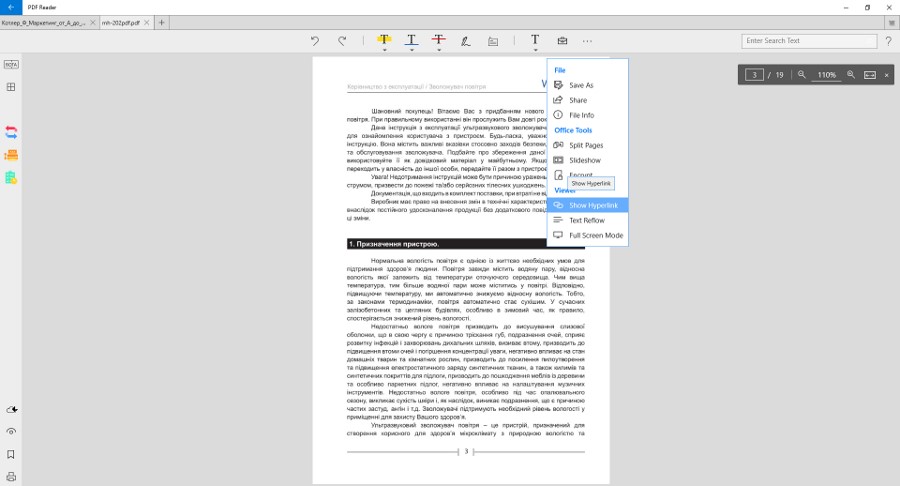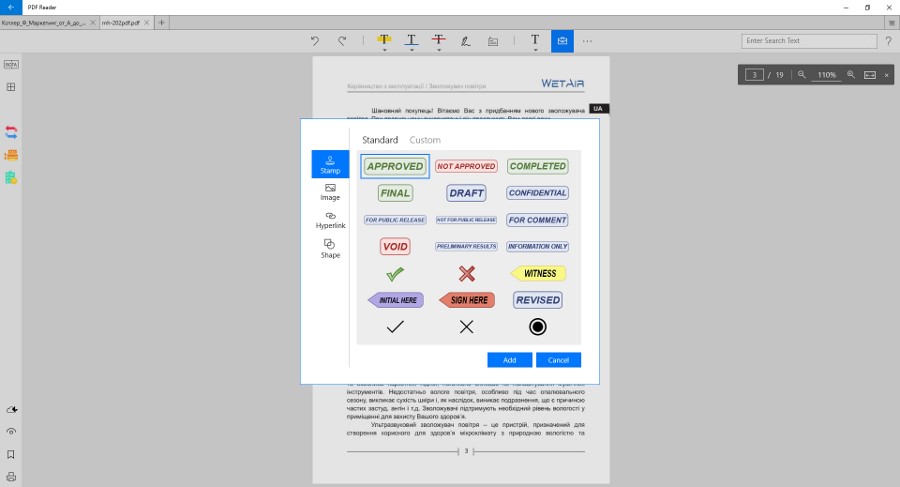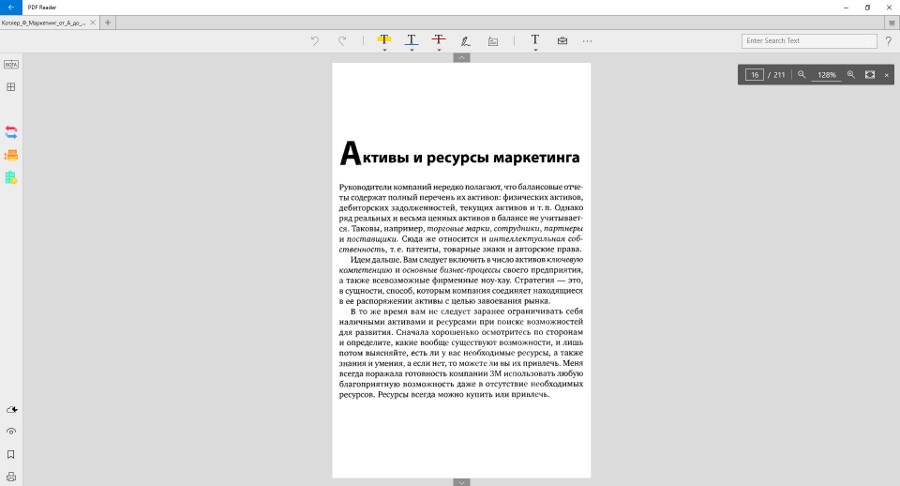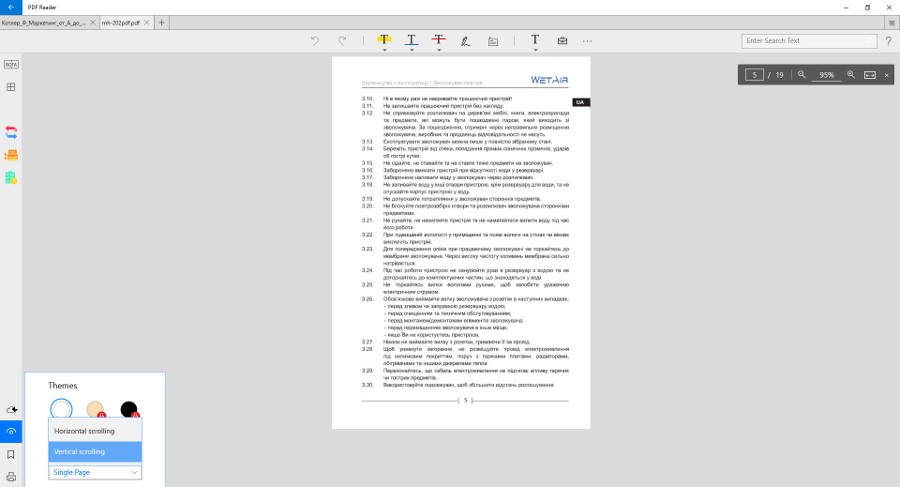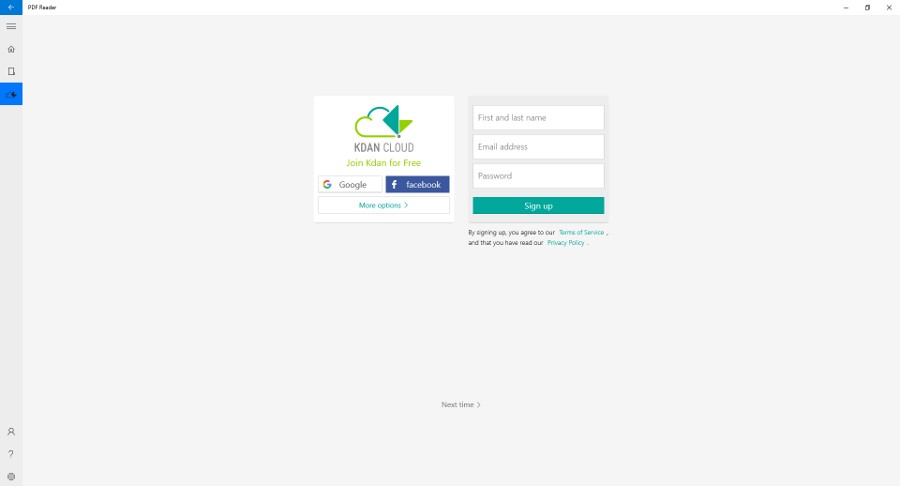ادامه ستون برنامه های کاربردی ویندوز، امروز در مورد ابزاری برای کار با فایل های PDF صحبت خواهیم کرد - PDF Reader. یک لپ تاپ به ما در نوشتن این بررسی کمک کرد Huawei MateBook X Pro 2020، که بررسی آن در حال حاضر در وب سایت موجود است.
همچنین بخوانید:

و بیایید، مانند همیشه، با این واقعیت شروع کنیم که این برنامه نه تنها برای ویندوز، بلکه برای مک و تلفن های هوشمند نیز در دسترس است، Androidو همچنین در iOS.
عملکرد اصلی PDF Reader
- رندر سریع و پایدار
- حالت های افقی، عمودی، تک صفحه ای یا پیمایش پیوسته
- جستجوی متن، بزرگنمایی
- نظرات: اضافه کردن نظرات، کادرهای متنی و پیوندها به فایلهای PDF، ابزارهای نشانهگذاری متن (برجسته، زیر خط، خط خط)، تمبر برای علائم مهم، نوشتن و طراحی با دست آزاد با Windows Ink Workspace
- مدیریت بوکمارک ها، نمودارها، طرح ها و حاشیه نویسی ها (VOTA)
- پوشه هایی برای سازماندهی فایل ها ایجاد کنید
- دسترسی سریع به فایل هایی که اخیراً کار کرده اید
- 500 مگابایت برای ذخیره فایل هنگام ثبت نام (رایگان)
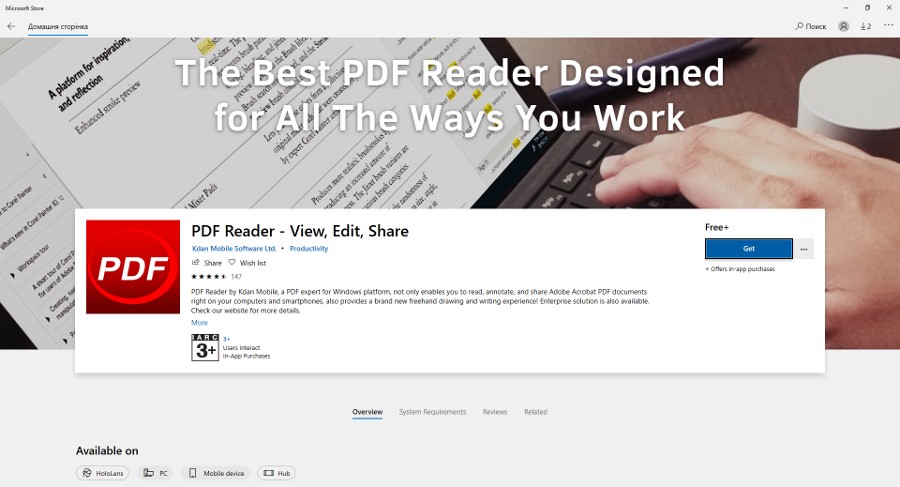
درباره اشتراک
البته با اشتراک پولی، قابلیت PDF Reader افزایش می یابد. 2 گزینه برای انتخاب وجود دارد. یک مجوز معمولی که هزینه آن 2305 UAH (تقریباً 85 دلار) در سال است، عدم وجود تبلیغات، تعداد نامحدودی برگه باز (تنها 2 برگه در نسخه رایگان وجود دارد)، امکان درج تصاویر در متن، اسلاید را فراهم می کند. نمایش ها، تقسیم و ادغام فایل ها، حالت شب، کار با فایل های محافظت شده با رمز عبور، صادرات اسناد PDF و ویرایشگر صفحه. در اینجا دوره آزمایشی وجود ندارد، فقط یک سال پرداخت می کنید و از آن استفاده می کنید.
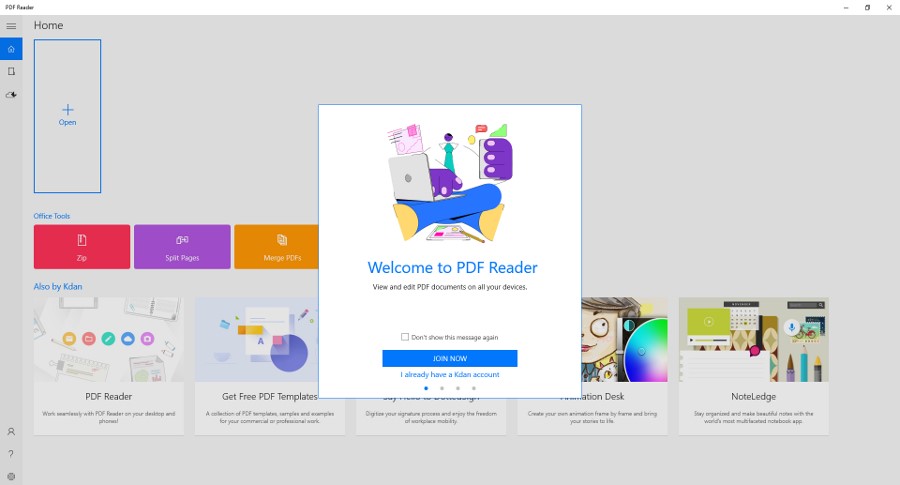
هنگام اشتراک در Document 365، تعرفه سالانه 1540 UAH (حدود 55 دلار) خواهد بود و پرداخت ماهانه 128,33 UAH (حدود 4,5 دلار) هزینه خواهد داشت. این گزینه ارزان تر است و شایان ذکر است، حتی راحت تر است. بنابراین، به عنوان مثال، با یک اشتراک Document 365، علاوه بر همه چیزهای ارائه شده توسط یک مجوز معمولی، 1 ترابایت (به جای 500 مگابایت) فضای ذخیره سازی ابری، دسترسی سریع به فایل ها در دستگاه های دیگر و تبدیل فایل آنلاین ( doc، txt، xls، و غیره.). قبلاً یک درایو آزمایشی 7 روزه در اینجا ارائه شده است که پس از وارد کردن جزئیات کارت پرداخت خود در دسترس خواهد بود.
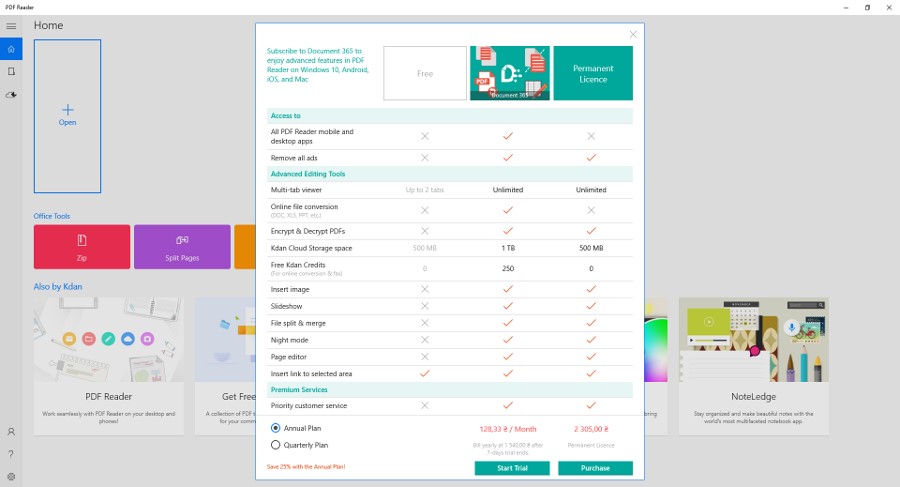
جزئیات در مورد احتمالات
خوب، بیایید ببینیم اینجا چه چیزی جالب است. صفحه اصلی برنامه کاملا استاندارد به نظر می رسد. در سمت چپ کنترل پنل قرار دارد که با آن می توانید به سرعت بین صفحه اصلی، پوشه فایل و فضای ذخیره سازی ابری جابجا شوید. در بالا یک کاشی با فایل های موجود و یک دکمه برای اضافه کردن سریع موارد جدید وجود دارد. بلافاصله در زیر فایل ها، می توانید ابزارهای اضافی را مشاهده کنید: افزودن یک فایل به بایگانی، ادغام یا تقسیم اسناد، نمایش اسلاید، رمزگذاری فایل. البته، اگر از نسخه رایگان استفاده می کنید، فقط به ویژگی اول دسترسی دارید.
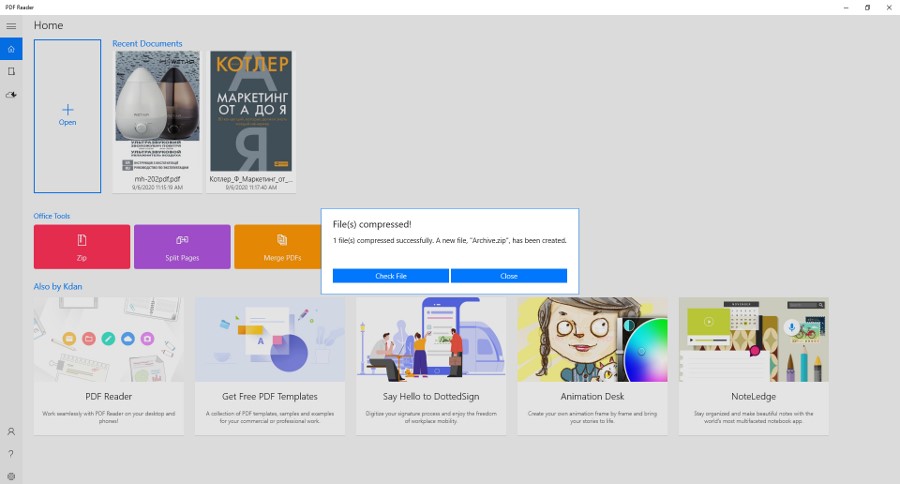
در پایین، می توانید با سایر محصولات توسعه دهنده آشنا شوید. تبلیغات خود، عزیزتان، البته، ضروری است، اما می توان این پانل را کمی کوچکتر کرد - به هر حال، حواس پرتی است.
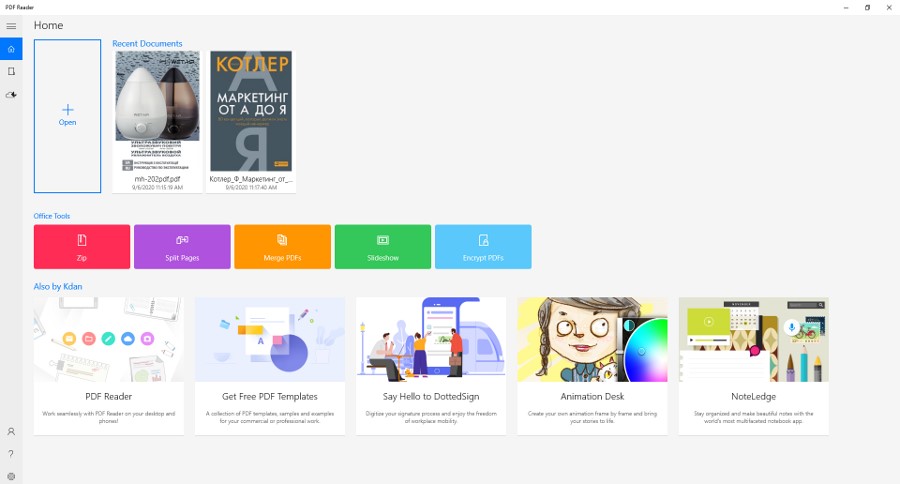
اما اجازه دهید مستقیماً به سراغ خود خواننده برویم. همه نوار ابزارها در اطراف پنجره سند قرار دارند. در بالا عناصر اصلی ویرایش قرار دارند: انتخاب با نشانگر، خط کشی، خط کشیدن متن، حالت نقاشی / دست خط، افزودن نظر، تمبر، تصاویر، و همچنین ذخیره یک فایل، حالت تمام صفحه، دکمه "اشتراک گذاری" ، و غیره. در قسمت سمت راست نوار ابزار یک نوار جستجو برای یافتن سریع آنچه در متن نیاز دارید وجود دارد.
بلافاصله در زیر نوار جستجو، میتوانید دکمههایی را برای تغییر مقیاس، نمایش صفحه فعلی، جابجایی سریع به صفحه دیگر و زوم کردن روی متن با توجه به اندازه صفحه مشاهده کنید.
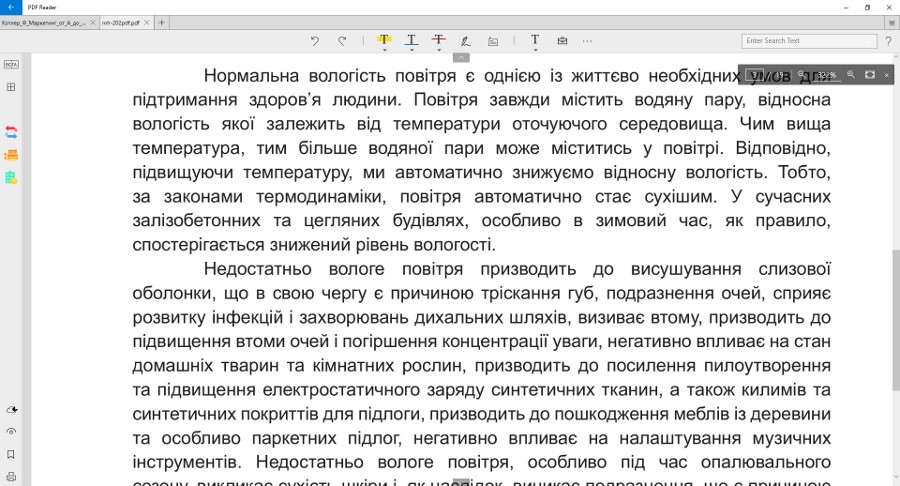
و آخرین پنل سمت چپ که در سمت چپ است. تحت نام اختصاری BOTA (نشانک، طرح کلی، تصویر بند انگشتی، حاشیه نویسی) ابزارهایی را برای کار با نشانک ها، حاشیه نویسی ها و تصویر کوچک فایل پنهان کنید. به هر حال، منوی بند انگشتی (در اینجا مشاهده صفحات فایل در یک لیست راحت است) نیز برای دسترسی سریع به طور جداگانه نمایش داده می شود.
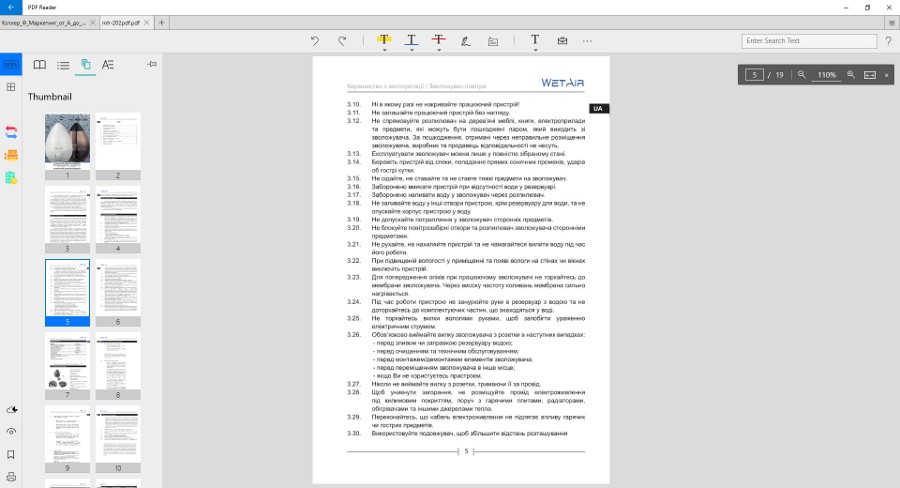
در زیر مکانی برای عملکردهای ممتاز - تبدیل یک سند به فرمت دیگر، فکس (آیا کسی هنوز از آنها استفاده می کند؟) و یک مدیر وظیفه وجود دارد. در گوشه پایین، دسترسی به ابر، تغییر تم رنگ و حالت اسکرول، دکمه نشانک و چاپ سند وجود دارد.
نتیجه
خب، دیگر چه چیزی باقی مانده است؟ PDF Reader - ابزاری بسیار راحت برای کار با فایل های PDF حتی در صورت عدم وجود اشتراک. به خصوص اگر اغلب با چنین اسنادی کار نمی کنید. در مورد تبلیغات، وجود دارد و فقط در پنجره نمایش فایل در پایین صفحه نمایش داده می شود. پس از بستن آگهی و پنجره پیشنهاد تغییر به استفاده پولی، میتوانید بدون پنجرههای بازشو به کار با سند ادامه دهید. یعنی تبلیغات از هر گوشه ای نمی خزد و حواس را از کار منحرف نمی کند. این قطعا یک مزیت است. قابلیت اصلی برای استفاده رایگان نیز در دسترس است - خواندن، جستجو، علامت گذاری و نظر دادن روی متن، نشانک ها و تمام. در واقع، در بیشتر موارد از چه چیز دیگری استفاده می کنیم؟
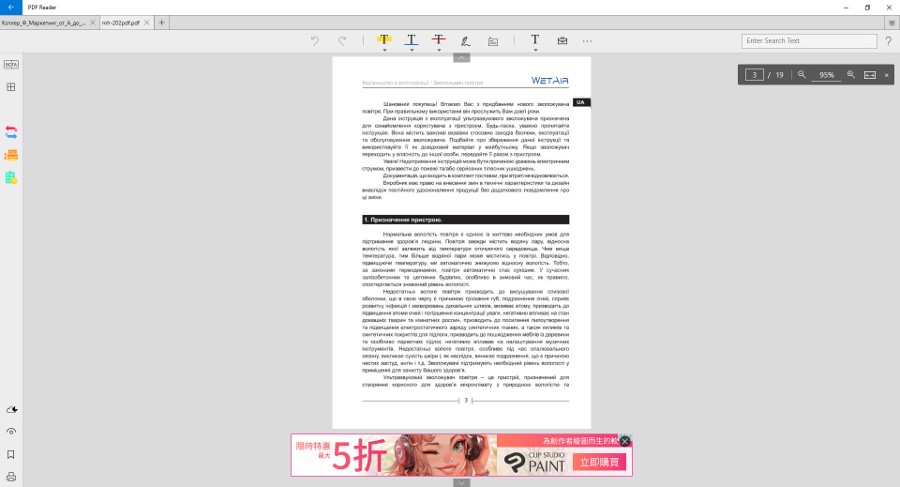
البته، اگر اغلب مجبور هستید در محل کار با فایل های PDF سر و کار داشته باشید، نیاز به تبدیل اسناد به فرمت های دیگر و دسترسی به برنامه های کاربردی از دستگاه های دیگر دارید، خرید بسته Document 365 منطقی است. با این حال، مجوز استاندارد تا حدودی ناکافی به نظر می رسد - نه تنها گران تر است، بلکه همه عملکردها در دسترس نیستند.